enviar um e-mail requer apenas três coisas, 2 das quais são opcionais, mas é aconselhável incluí-las. O mais importante é o endereço de E-mail do destinatário; o segundo é o assunto do E-mail (uma única linha descrevendo o conteúdo do E-mail); e a própria mensagem. Suponho que já sabias disso, certo? Agora, se você precisa enviar a mesma mensagem para muitas pessoas, você não precisa passar pelo exercício de compor o e-mail novamente.
na verdade, existem várias maneiras de enviar um e-mail para vários destinatários e, nesta página, direi como fazer isso com capturas de tela do Hotmail, Yahoo! Serviços de E-mail e Gmail, bem como programas de E-mail populares como o Windows Mail Vista, Outlook Express e Windows Live Mail.
Links Patrocinados
3 formas de enviar um e-mail para mais de um destinatário
enviar e-mail para vários destinatários tudo que você precisa fazer é inserir os endereços de e-mail, um após o outro, separados por vírgula, em Para, Cc ou Cco. Então, qual é a diferença? Em primeiro lugar, o Cc e o Bcc são os que devem ser usados ao enviar uma mensagem para mais de um destinatário – essa é simplesmente a maneira correta de fazer isso.
Qual é a diferença entre Cc e Bcc?
CC significa cópia carbono e Bcc é cópia carbono cego. Quando o Cc é usado, os destinatários conhecerão todas as pessoas para quem este e-mail foi enviado. O Bcc, como o próprio nome sugere, oculta os endereços de E-mail dos destinatários uns dos outros. No entanto, tanto o Cc quanto o Bcc exigirão que você tenha pelo menos um endereço de E-mail no campo para. Uma maneira inteligente de usar o campo Bcc é colocar um endereço de E-mail alternativo seu no campo para e todos os outros destinatários no Bcc.
localizando o Cc e o Bcc em contas de E-mail e programas de E-mail baseados na web
Yahoo! Conta de E-Mail
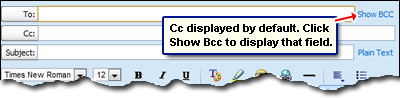
o campo Cc é exibido por padrão. Para abrir o Bcc, você precisa clicar no link não tão discreto.
tela de composição de E-mail do Gmail
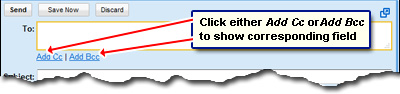
os campos Cc e Bcc estão ocultos e podem ser exibidos clicando nos links correspondentes.
contas de Hotmail
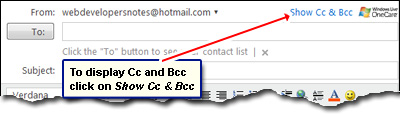
No caso de contas de Hotmail, clicando em Mostrar Cc & Cco link vai trazer esses dois campos.
programas de E-mail
os mesmos campos Cc e Bcc podem ser encontrados em programas de E-mail, como Windows Live Mail, Outlook Express, Windows Mail etc. Por exemplo, no Windows Live Mail, os dois campos não são exibidos por padrão e você precisa clicar no link Mostrar Cc & Bcc. Ao trabalhar no cliente de E-mail do Windows Mail, clique em Exibir – > todos os cabeçalhos para exibir o campo Bcc. Usuários do Outlook Express, consulte o Bcc e o e-mail em massa no Outlook Express para obter detalhes.
Enviar e-mail para um grupo de pessoas
Cc e Cco colunas funcionam bem, mas quando você quer enviar e-mail para o mesmo grupo de pessoas regularmente, introduzindo os seus endereços de cada vez que estas colunas não é… elegante (por falta de palavra melhor). Uma solução mais simples é colocar todos esses destinatários em um grupo. Organizar e categorizar dados de contatos pode ser tedioso na primeira vez, mas as recompensas são ótimas. Uma vez que os destinatários foram coletados juntos em um grupo, você simplesmente precisa colocar o nome do grupo no campo “para:” e a mensagem vai para todos. Não há necessidade de mexer com endereços de E-mail individuais e, sim, um destinatário pode pertencer a um ou mais grupos. Intrigado? Consulte Como enviar um e-mail de grupo usando o Gmail e enviar e-mail para um grupo por meio do Windows Live Mail.